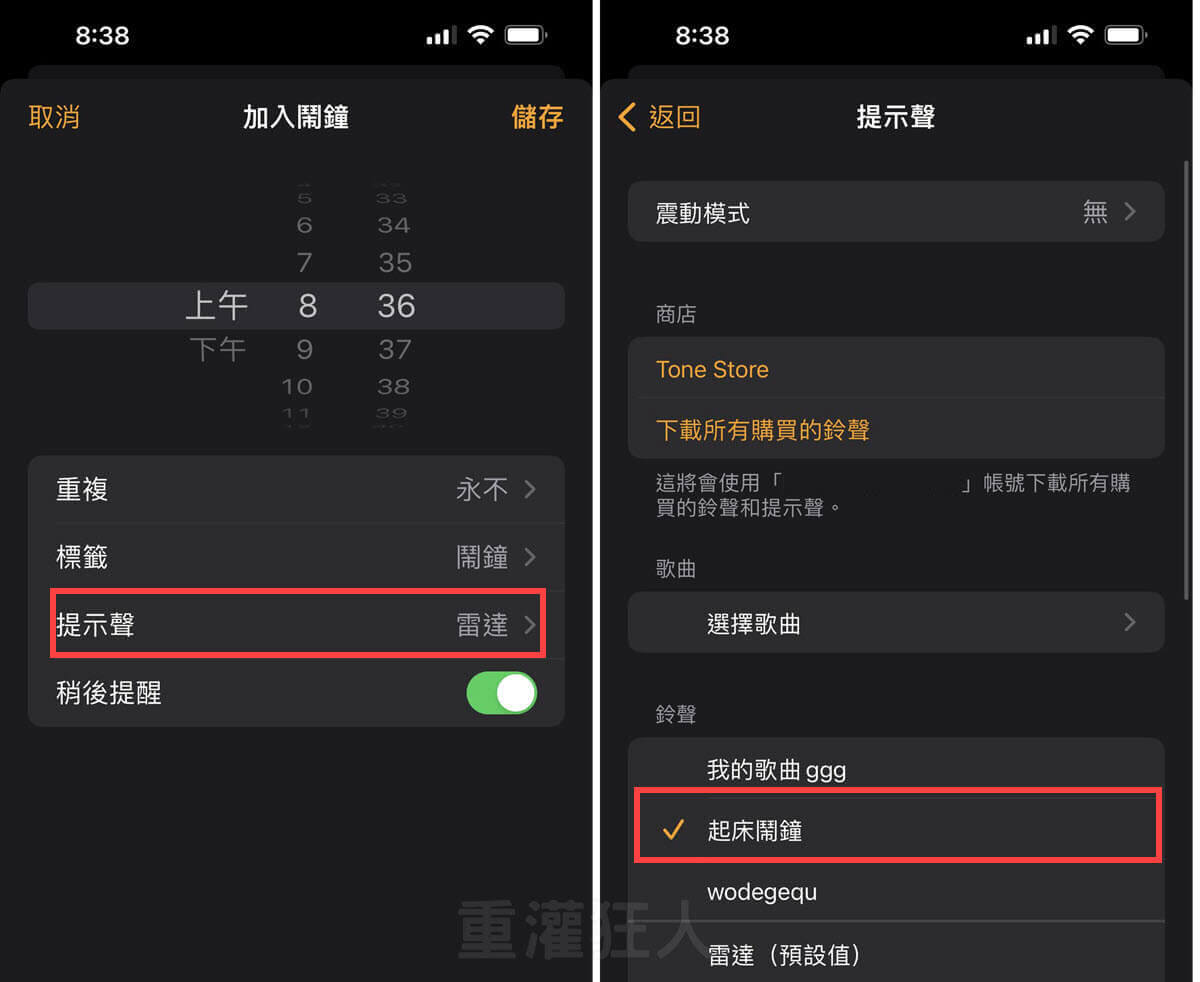使用 iPhone 手機的人應該都知道,內建的手機鈴聲雖然看起來不少,但怎麼聽都那幾首而且還不能隨意新增或直接用 YouTube 找歌來當手機鈴聲或鬧鐘響鈴,這完全不是什麼做不到的技術問題,而是 Apple 希望你養成去他「Tone Store」消費的好習慣,讓他可以再賺一手。不過這樣就算了,裡面還沒什麼東西實在…
如果你希望能在 iPhone 中設定自己的手機鈴聲或把下載來的 MP3 歌曲設定成來電鈴聲或鬧鐘響鈴,,
▇ 軟體小檔案 ▇ (錯誤、版本更新回報)
- 軟體名稱:GarageBand
- 軟體版本:2.3.12
- 軟體語言:繁體中文、英文…. 等多國語言
- 軟體性質:免費軟體
- 檔案大小:1.7GB
- 系統支援:iOS, iPadOS 10.5 以上版本
- 官方網站:iOS 版 GarageBand
- 軟體下載:Download 下載
將 YouTube 影片下載成 MP3 的工具:Free MP3 Downloads
自製 iPhone 手機鈴聲、鬧鈴的方法:
第1步 在 iPhone 手機的 App Store 搜尋「GarageBand」,並下載、安裝到你的手機中。開啟 GarageBand 應用程式後,我們可以看到有很多不同樂器與音樂製作功能,請點選「錄音機」這個項目。
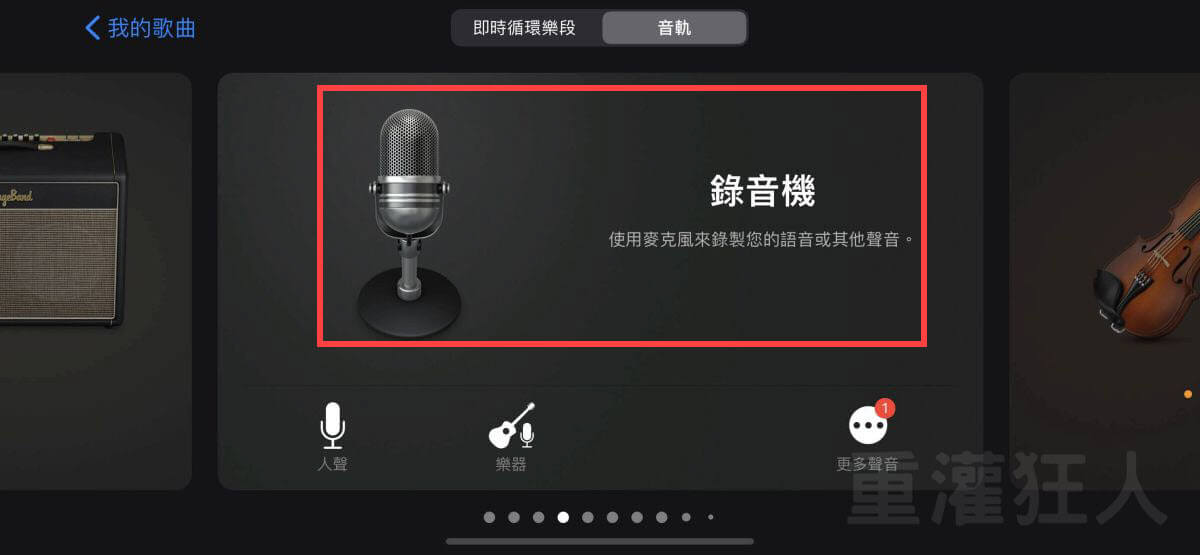
第2步 按一下左上角的音軌按鈕,切換成音軌檢視模式。
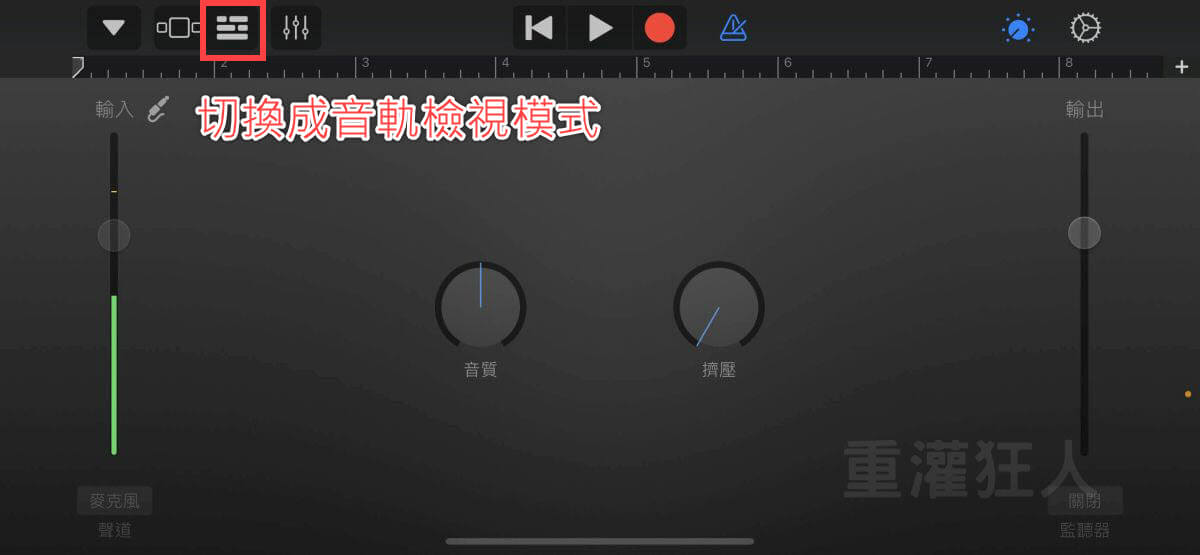
第3步 切換成音軌模式後,點一下右上角長得像彈簧的那個圖示,並在「檔案」選單下方點【從「檔案」App瀏覽項目】,選取你要的音樂檔。
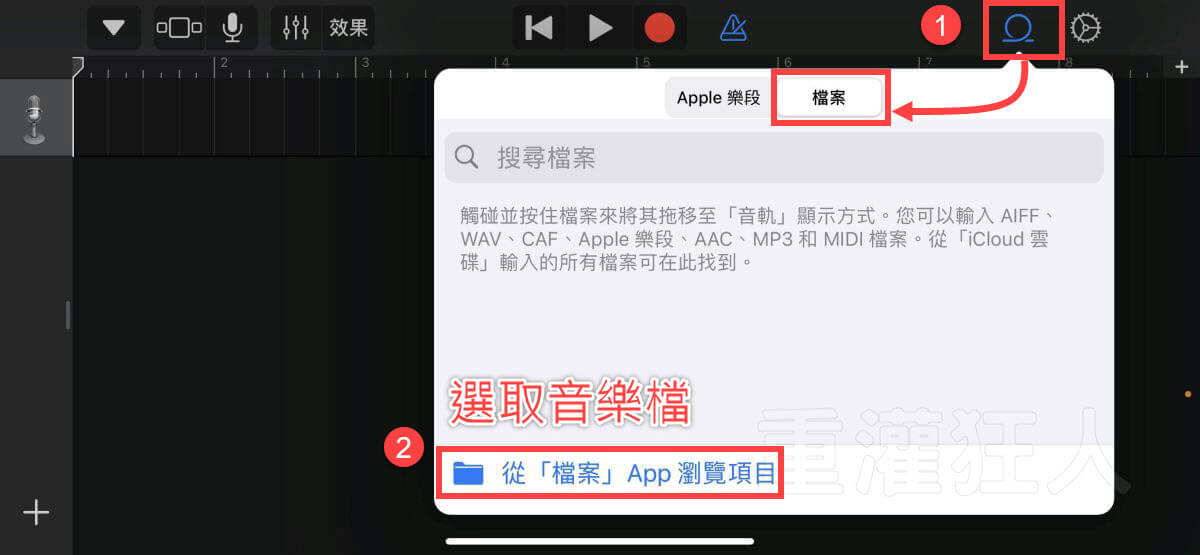
第4步 選取你要製作成手機鈴聲或鬧鐘音效的聲音檔或MP3音樂檔。
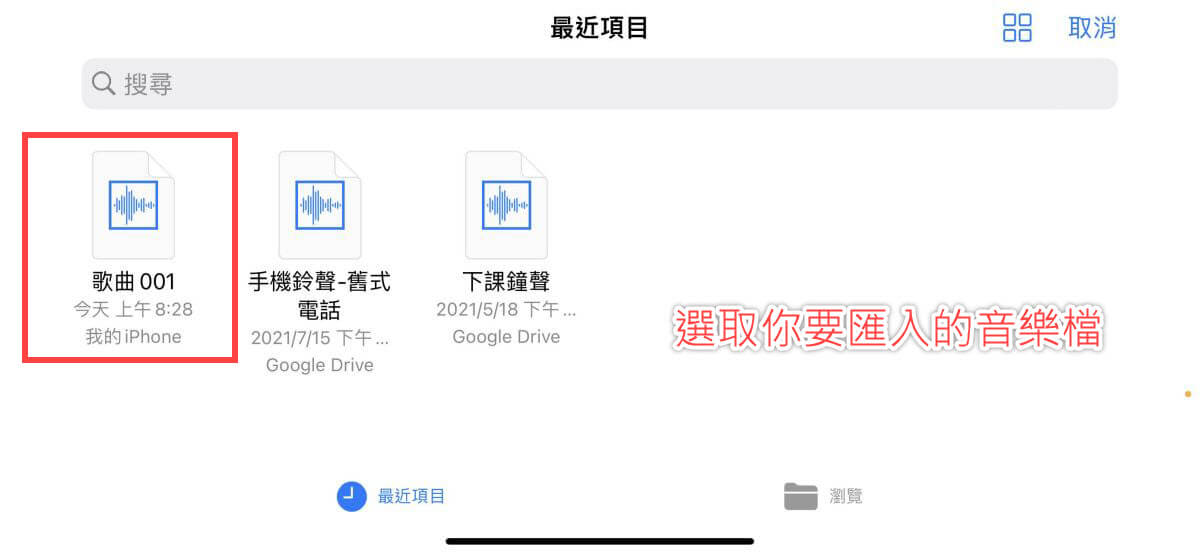
第5步 載入音樂檔之後,按住音樂檔圖示不放再拉到你要編輯的音軌上。
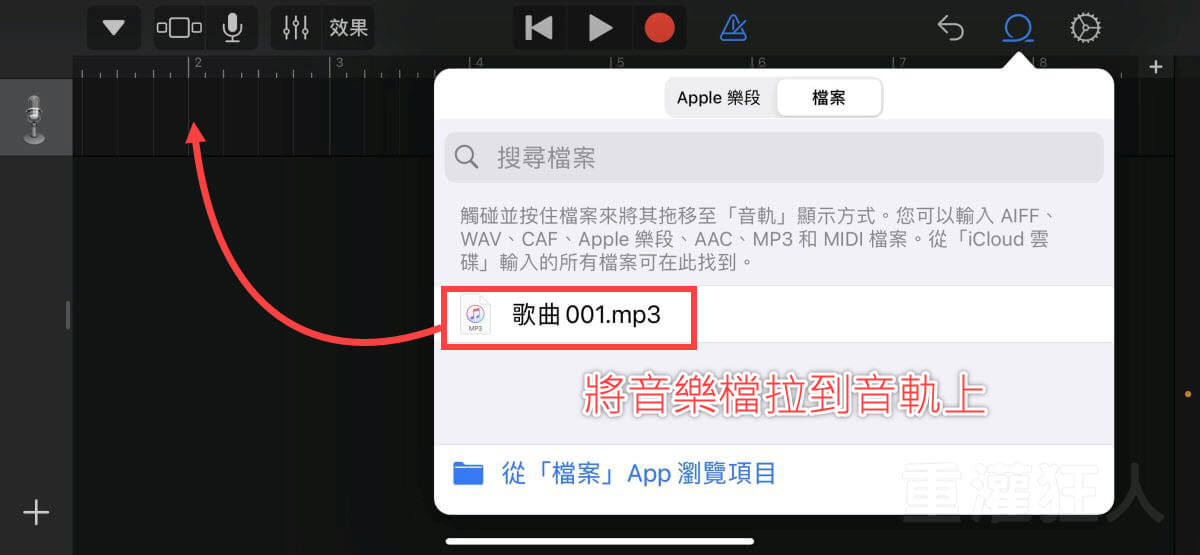
第6步 裁切、編修好之後,點一下左上角的圖示再按「我的歌曲」,查看製作完成的鈴聲樂曲。
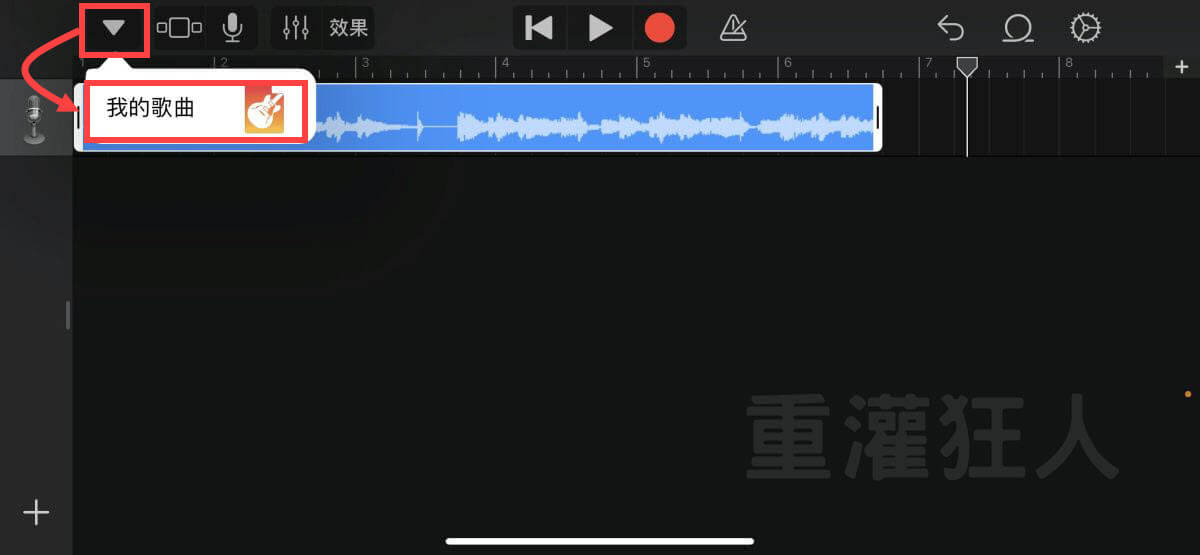
第7步 我們可以在「GarageBand 最近項目」頁面看到目前已經製作好的手機鈴聲或其他樂曲,可順便改個適當的名字。
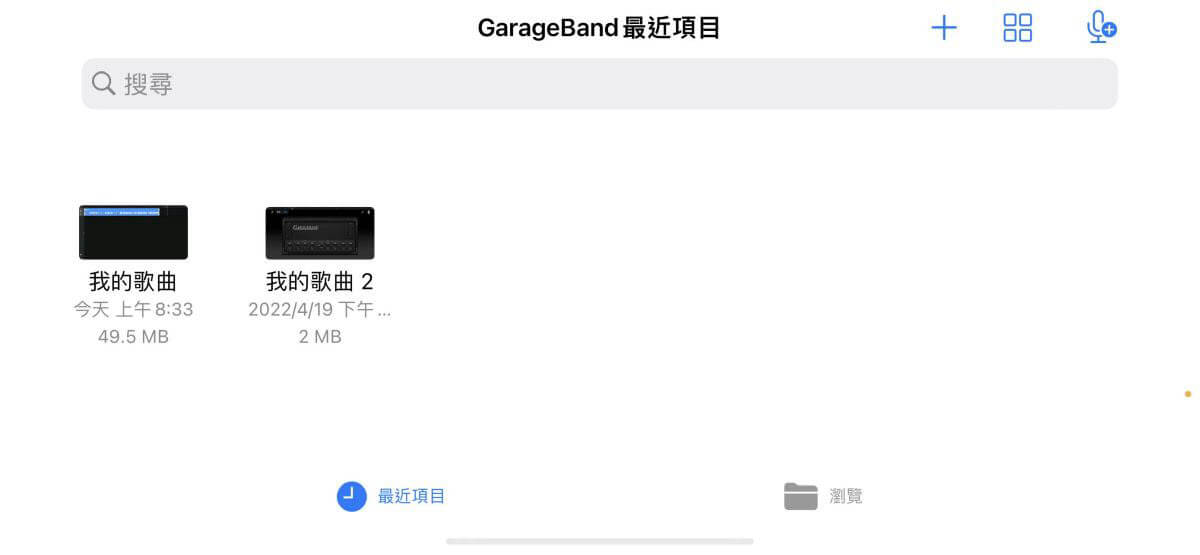
第8步 用手指按住新做好的音樂檔,出現選單後按「分享」。
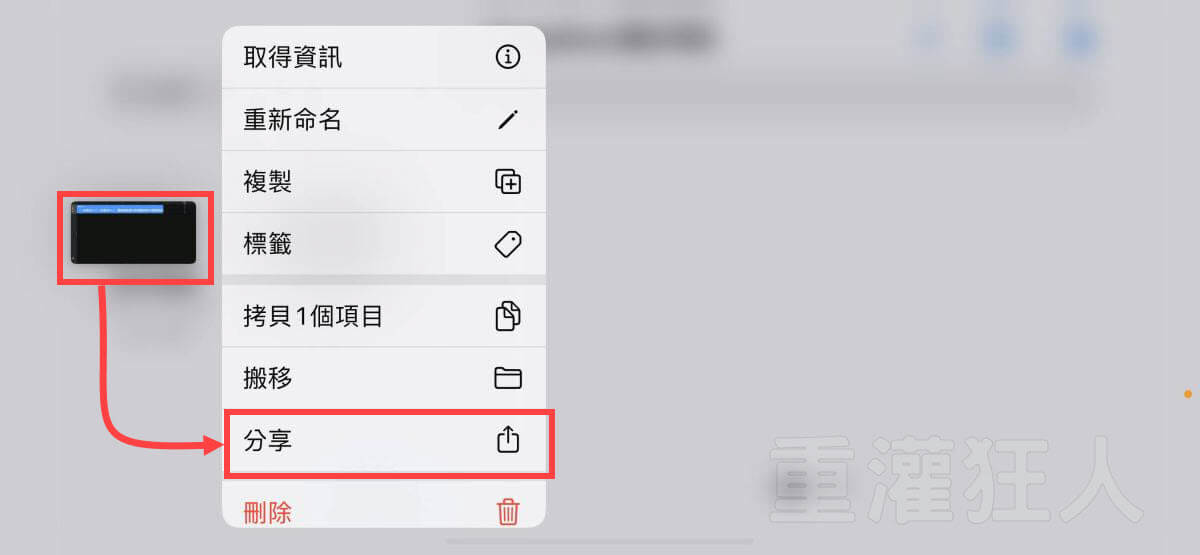
第9步 點一下「鈴聲」,即可將指定樂曲設定為手機鈴聲或鬧鐘的響鈴。
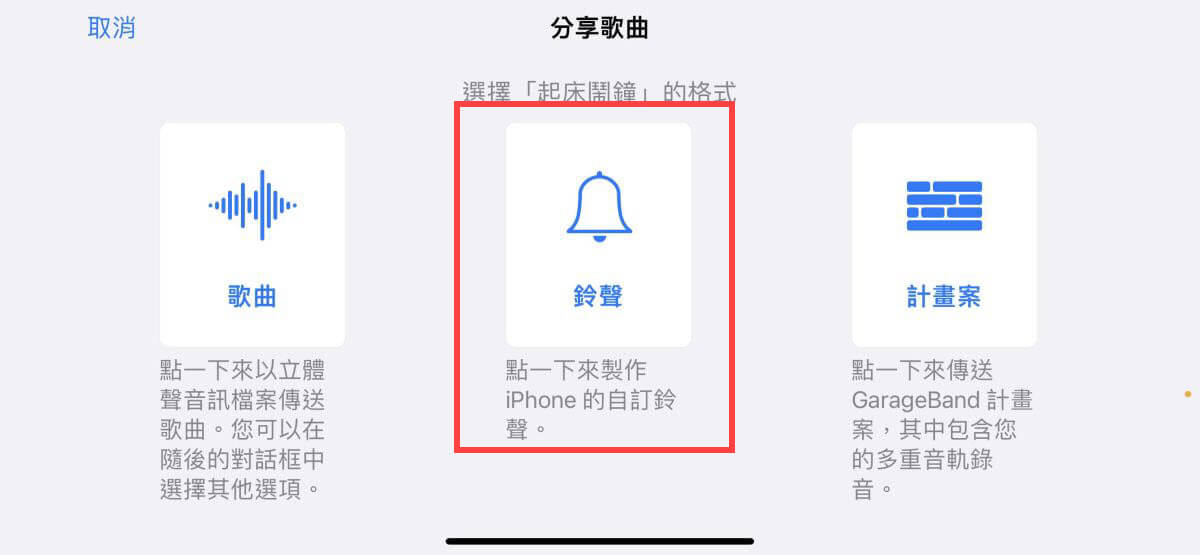
第10步 輸入你喜歡的名字,然後按右上角的「輸出」,即可完成。
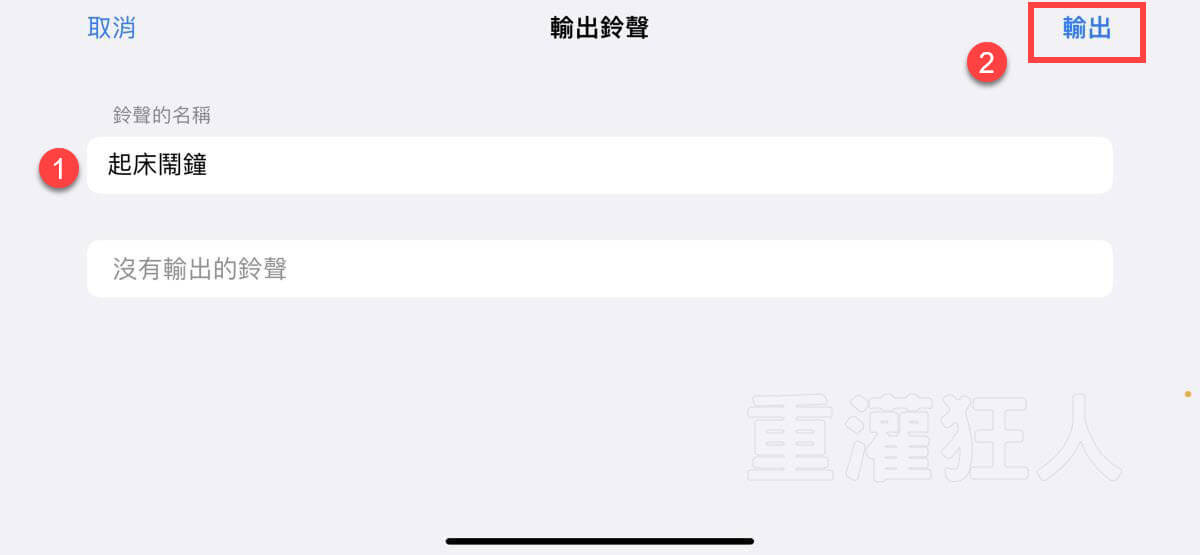
第11步 輸出鈴聲後,我們可以在設定鬧鐘時,在「提示聲」選單最上方看到我們新做好的手機鈴聲,不管是鬧鐘或接聽電話時的響鈴都可以直接取用。